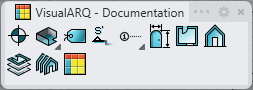Rapport des nomenclatures
 Clic [Clic droit]
Clic [Clic droit]
Le panneau de rapport des nomenclatures affiche dynamiquement des informations sur les objets présents dans le modèle.
Lorsque vous lancez la commande vaNomenclature, le panneau de rapport des nomenclatures apparaît. Ce panneau est divisé en deux parties différentes, chacune ayant sa propre barre d'outils :
- Liste des nomenclatures
- Données des nomenclatures
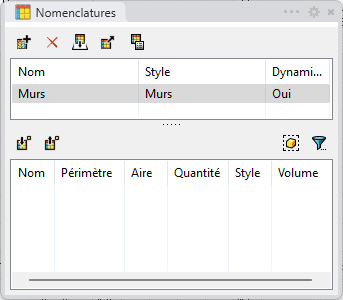
Panneau de rapport des nomenclatures
1. Liste des nomenclatures
Cette fenêtre affiche la liste des nomenclatures ajoutées dans le panneau de rapport des nomenclatures.
Elle répertorie le nom de la liste, le style et s'il s'agit d'une nomenclature dynamique ou non.
Par défaut, le nom de la nomenclature sera le nom du style sélectionné au moment de la création de la nomenclature, mais vous pouvez saisir le nom de votre choix dans ce champ.
Nouvelle nomenclature
 |
|
Supprimer une nomenclature
 |
|
Insérer une nomenclature
 |
|
Exporter une nomenclature
 |
|
Styles de nomenclature
 |
|
2. Données des nomenclatures
Cette fenêtre affiche des informations sur les objets présents dans le modèle, selon le style de nomenclature et la sélection d'objets.
Inclure des objets
 |
|
Exclure des objets
 |
|
Tableau dynamique
 |
|
Filtres
 |
|
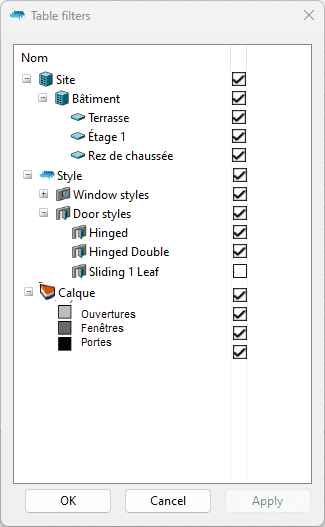
Boîte de dialogue des filtres pour nomenclatures
Actions de la souris
- Mettre en surbrillance des objets : si vous cliquez sur une ligne, les objets référencés dans le modèle s'afficheront en surbrillance.
- Zoomer sur des objets : si vous double-cliquez sur une ligne, les objets référencés dans le modèle s'afficheront en surbrillance et le programme zoomera dessus.
- Effacer la sélection : cliquez deux fois dans une zone vide de la liste des objets pour effacer la mise en surbrillance des objets sélectionnés.
- Modifier l'ordre de la liste : cliquez sur l'en-tête d'un des champs de propriétés pour modifier l'ordre des lignes selon les valeurs (alphabétiques ou numériques) de ce champ et organiser vos données dans un ordre ascendant ou descendant.
Remarque :Si vous sélectionnez un ou plusieurs objets du modèle figurant dans la liste du panneau des nomenclatures, les lignes correspondant à ces objets seront également mises en surbrillance.
Modifier des objets à partir de la liste
Il est possible de modifier certaines valeurs des propriétés des objets directement à partir de la liste. Les propriétés qui peuvent être modifiées par objet, comme le style, le nom, la hauteur, l'étiquette..., peuvent aussi être modifiées dans la liste de rapport des nomenclatures, mais les propriétés calculées (telles que l'aire, le volume, l'épaisseur...) ne le peuvent pas.
Pour modifier l'une des valeurs dans la liste, cliquez une fois sur la cellule du tableau concernée, puis cliquez à nouveau pour que la cellule affiche un symbole de menu déroulant avec une liste de valeurs  , ou devienne un champ de texte modifiable
, ou devienne un champ de texte modifiable  .
.
Remarque :Si une cellule du tableau ne montre aucune valeur, cela peut s'expliquer par deux raisons :
- Aucune valeur n'a été attribuée aux objets référencés pour ce champ de propriété.
- Les objets référencés sont groupés par d'autres champs de propriété et ont des valeurs différentes pour le champ de propriété vide. (Cela ne concerne pas les propriétés de longueur, aire et volume, dont les valeurs sont toujours additionnées dans des objets groupés.)
Menu contextuel
Lorsque vous cliquez du bouton droit sur une ligne, un menu contextuel apparaît et propose plusieurs actions :
- Insérer une nomenclature... : insère le rapport des nomenclatures sous la forme d'un tableau en 2D dans le modèle.
- Exporter vers Excel... : lance la commande vaExporterNomenclature pour exporter le contenu du rapport des nomenclatures sous la forme d'un fichier .csv ou .xml.
- Ajouter des objets...: inclut de nouveaux objets dans le rapport des nomenclatures. Cette option n'est activée que pour les nomenclatures qui ne sont pas dynamiques.
- Supprimer des objets... : exclut des objets du rapport des nomenclatures. Cette option n'est activée que pour les nomenclatures qui ne sont pas dynamiques.
- Zoomer sur des objets : effectue un zoom sur les objets en surbrillance concernés par la ligne sélectionnée dans le rapport des nomenclatures.
- Sélectionner des objets : sélectionne des objets à partir de la ligne sélectionnée dans le rapport des nomenclatures.
- Désélectionner des objets : sélectionne des objets à partir de la ligne sélectionnée dans le rapport des nomenclatures.
- Effacer la sélection : désélectionne tous les objets du rapport des nomenclatures.
- Modifier le style de la nomenclature : Ouvre la boîte de dialogue des styles de nomenclature pour la nomenclature sélectionnée.